
Google社より2023年7月1日をもって、
現在使用されているGoogleアナリティクスのバージョン
(ユニバーサルアナリティクス:以下UA)を廃止するとの発表がありました。
したがって、
2023年の7月1日以降はデータの取得ができなくなるため、
後継であるGoogleアナリティクス4の導入が必要です。
UAからGA4へのデータの移行・引継ぎは不可なので、
UAが廃止された後もGA4で前年同月データを比較するには、
2022年6月1日までの導入が必要となります。
本記事では、
UAとGA4の違いや、GA4への移行手順を図を使って分かりやすく紹介します!
1. GA4とは?
まずはGA4についての基本事項を改めて見ていきましょう。
GA4の意味や開発された理由について解説します。
1-1. GA4の意味
そもそもGA4は、
無料で活用可能な分析ツールであるGoogle Analyticsの新しいバージョンのことです。
GA4は、正式名称であるGoogle アナリティクス4 プロパティの略称になります。
前バージョンのユニバーサルアナリティクス(UA)が2023年7月に計測終了するため、
今後のサイト分析のためにはGA4の機能を理解して活用する必要があるでしょう。
1-2. GA4が開発された理由
GA4が開発されたのは
消費者の行動形態の変化が要因です。
以前までは一家に一台パソコンを置いて、インターネットに接続していました。
しかし、
現在はパソコン以外にも、
スマートフォンやタブレットなどの高性能デバイスをほとんどの人が持つようになっています。
ユーザーがいつでもどこでもネットに接続することが可能になったことで、
スマートフォンで調べてパソコンから購入するなど、行動が複雑化している状況です。
ユーザーの行動が変化したことによって、
前バージョンであるユニバーサルアナリティクス(UA)の機能だけでは対応が不十分になり、
キャッチアップするためにGA4が開発されました。
2. 今までのUAとの違いとは?
GA4になったことによる大きな変更点は下記になります。
- 計測の軸
- セッション数のカウント方法
- ユーザーメインの測定
- 深いデータの活用が可能に
- 機械学習の有効活用
- レポートの機能の変更
- データの保有期間が短縮に
バージョンが変更になったことでどのような変更点が加えられたのか、
詳しく解説していきます。
2-1. 計測の軸
今までUAではセッションを軸とした計測になっており、
ユーザーがサイトページを訪れてから一連の流れ(セッション)をもとに
様々な指標を測定していました。
対してGA4では、
ユーザーの様々なイベント(アクション)をもとにして指標を測定しています。
UAの場合はイベントを計測する場合、
自分でタグの設定を施す必要があったため、
GA4の方が初心者でもイベント計測を簡単に活用できる点が魅力といえるでしょう。
なお、
自動で計測できるようになったイベントは下記になります。
- スクロール数
- 離脱クリック
- サイト内検索
- 動画エンゲージメント
ただし、
任意の条件をもとにイベントの計測を行う際は、
Google タグマネージャーやgtag.jsの設定が必要になります。
2-2. セッション数のカウント方法
UAとGA4では、セッション数のカウント方法が異なります。
UAではセッション時間内での訪問数として、
有料検索とオーガニック検索を合わせた数をカウントしていましたが、
GA4では、
有料検索のみのカウントとなっています。
GA4のセッション数はUAのセッション数よりも少なくなるため、
UAとGA4のセッション数を比べないように注意が必要です。
2-3. ユーザーメインの測定
GA4では、
ユーザーメインの測定となっており、
クロスデバイス・クロスプラットフォームによって、
スマートフォンやパソコンなどのデバイス、
もしくはプラットフォームに関係なく行動を分析できるようになっています。
ユニバーサルアナリティクス(UA)では、
デバイスやプラットフォームで分けていたので、
同じユーザーの行動を2回分としてカウントするという現象が起きていました。
UAのように、
断片的なデータだけに捉われずによりユーザーの行動を深く分析したいのであれば、
GA4は有効だといえるでしょう。
2-4. UAよりも深いデータを活用可能に
GA4では、
有料版のUA360で導入されていたビッグデータ高速解析ツールである
BigQueryを活用できるようになっています。
計測した情報とBigQueryを合わせることで、
複数のデータソースを掛け合わせたより深いデータ分析が可能になるでしょう。
また、
BigQueryを用いればBIツールのデータを可視化したり、
Web行動データをセールスや顧客サポートに活用したりすることもできます。
2-5. 機械学習の有効活用が可能に
GA4では、
過去のデータを分析して、
将来的にユーザーがどのような行動を起こすのか予想できます。
購入の可能性や離脱の可能性についての分析が可能なので、
購入確度の高いユーザーに向けての対策ができるでしょう。
購入の可能性では、
アプリかサイトを訪れたユーザーが1週間で商品を購入するか予測できます。
また離脱の可能性は、
直近でアクティビティがあったユーザーが
1週間以内にアプリかサイトを離脱するのか表した指標です。
2-6. レポートの機能の変更
UAでは
リアルタイム、ユーザー、集客、行動、コンバージョンなど
様々なレポートの機能があります。
GA4では
主に探索、広告、設定のレポート機能があり、とてもすっきりとした見た目になりました。
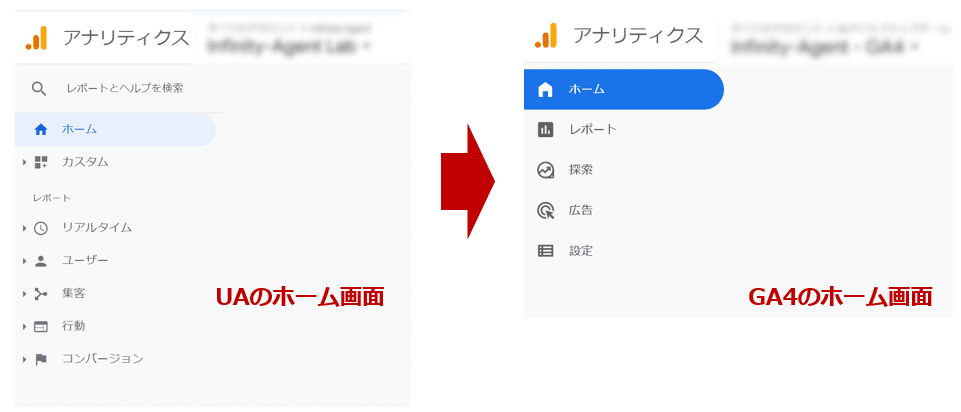
2-7. データの保有期間の減少
UAとGA4ではデータの保有期間が異なります。
UAでは最大50か月間の保有が可能でしたが、
GA4では最大14か月間となっています。
イメージでいうと、
浅く広くデータ分析できるのがUA、
深く狭く分析できるのがGA4ではないでしょうか。
ここで注意が必要なのは、
GA4ではデータ保有期間がデフォルトで2ヵ月設定になっていることです。
GA4移行後には、必ずデータ保有期間を14ヵ月に設定しましょう。
設定の手順は以下の通りです。
画面左下の管理→データ保持をクリックし、14ヵ月に変更します。
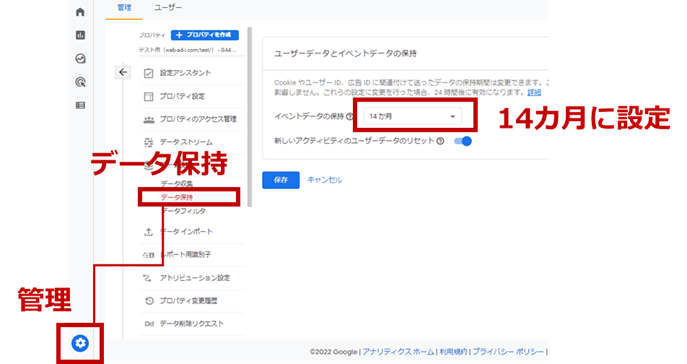
3. GA4への移行手順
では実際にGA4へ移行してみましょう。
3-1. プロパティ接続
まず初めに、プロパティ接続です。
①まずはGoogleアナリティクスにいつも使っているアカウントでログイン
①→左下の管理をクリック
②GA4設定アシスタントをクリック
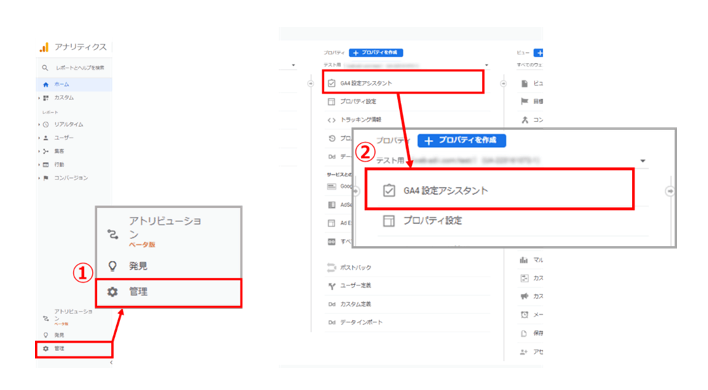
③新しいGoogleアナリティクス4プロパティを作成するのはじめにを選択
④プロパティを作成をクリック
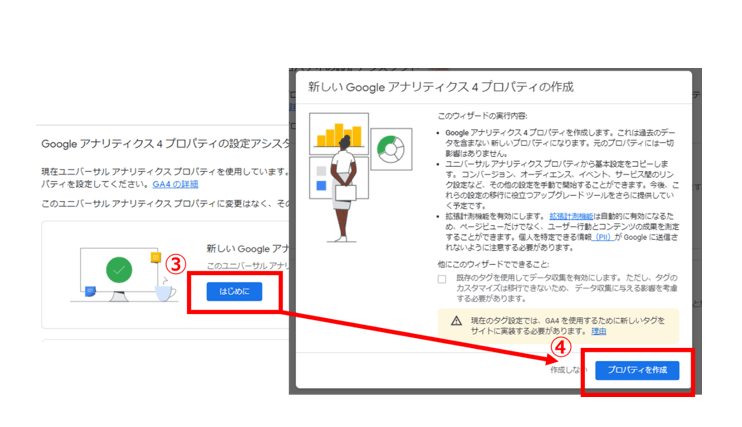
以下の画面になったら、プロパティ接続は完了です。
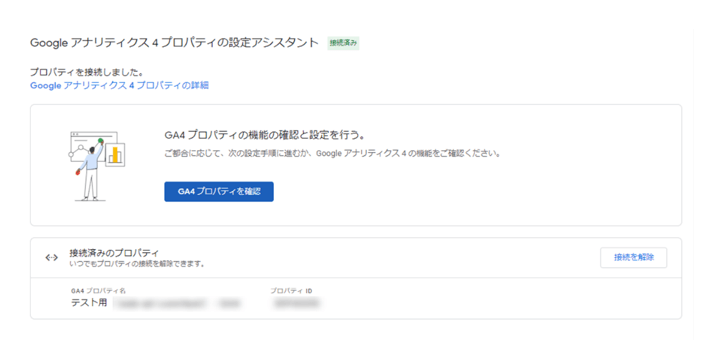
3-2. タグの設定
次はタグの設定を行います。
① 右上にある四角のマークをクリック
② 「他のサービスを表示」をクリック
③ 「タグマネージャー」をクリックしてログイン
④ 「新しいタグ」をクリック
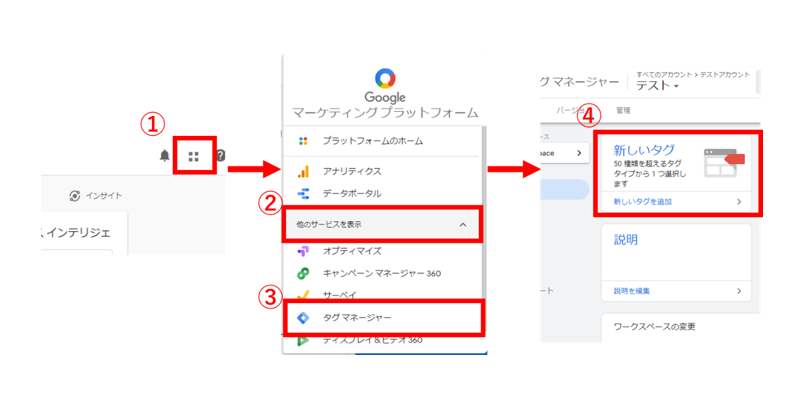
⑤ 右上の編集マークをクリック→タグタイプを「Googleアナリティクス:GA4設定」を選択
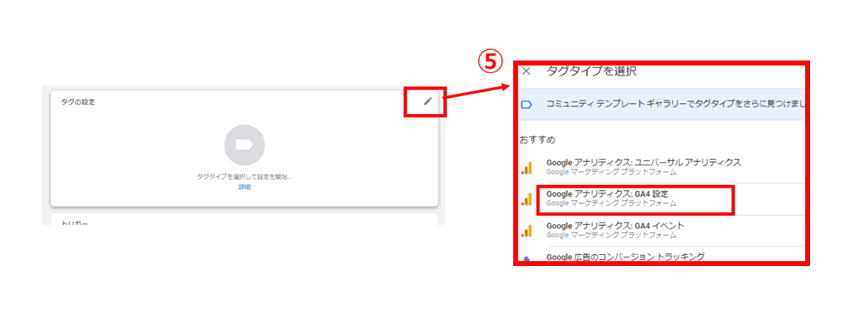
⑥ 測定IDを入力しますが、この測定IDはGAの画面上で確認する必要があります。
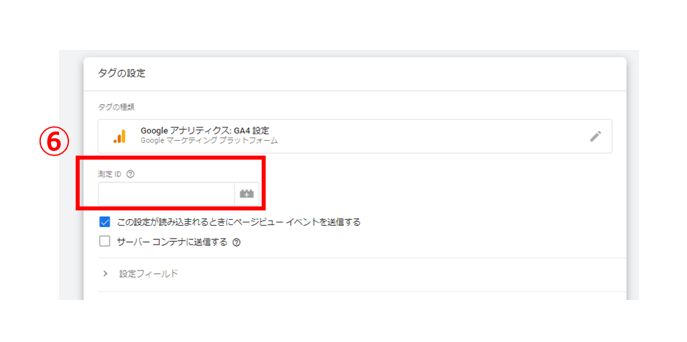
⑦Googleアナリティクスの画面で左下の管理から「データストリーム」をクリック
⑧プラットフォームは「ウェブ」を選択してクリック
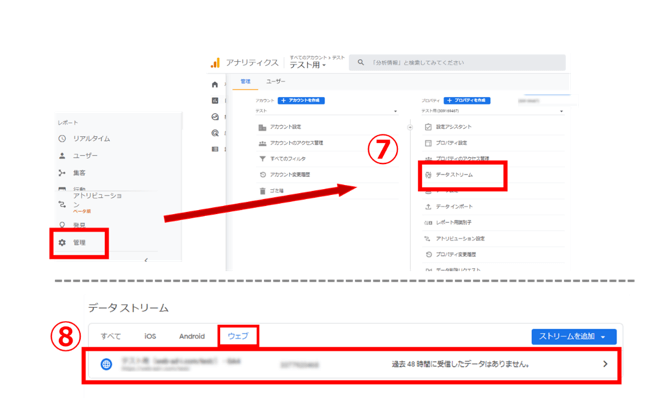
⑨GAの画面上で確認した測定IDをGTMの画面に入力
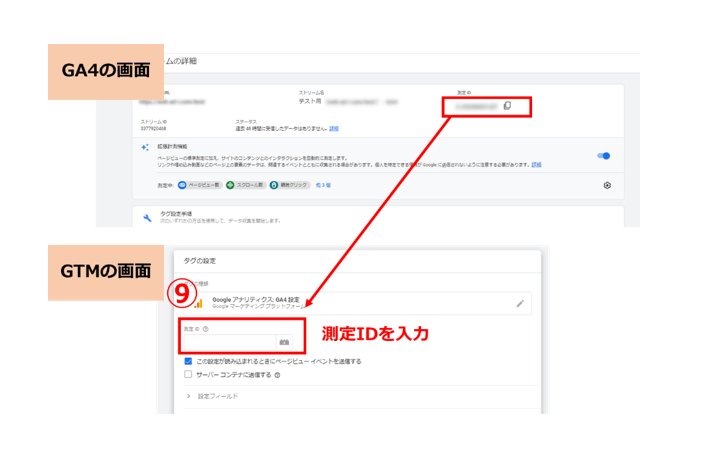
⑩「トリガー」をクリック→「All Pages」を選択
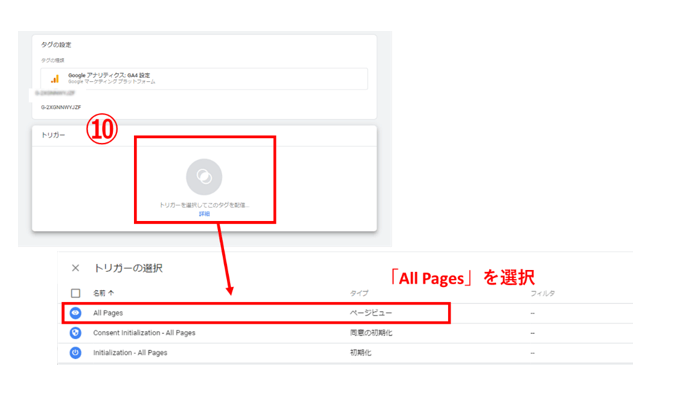
⑪ここまでの設定を終え、タグを公開すると計測がスタートします。
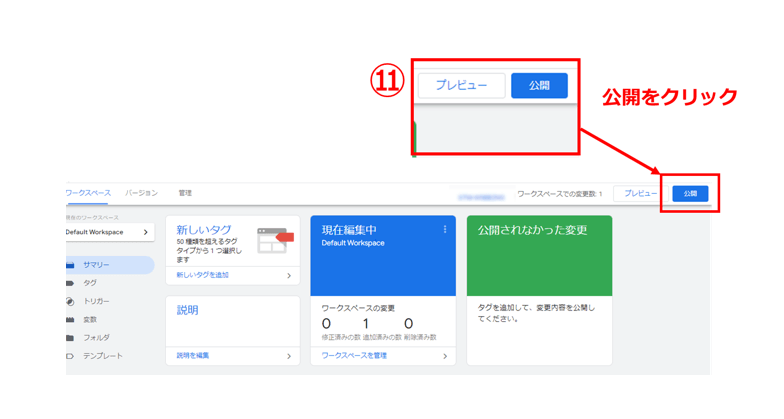
3-3. 計測確認
GA4の画面からレポート→リアルタイムをクリックし、
計測が開始されていることを確認してみてください!
これでGA4の移行手順は完了です!
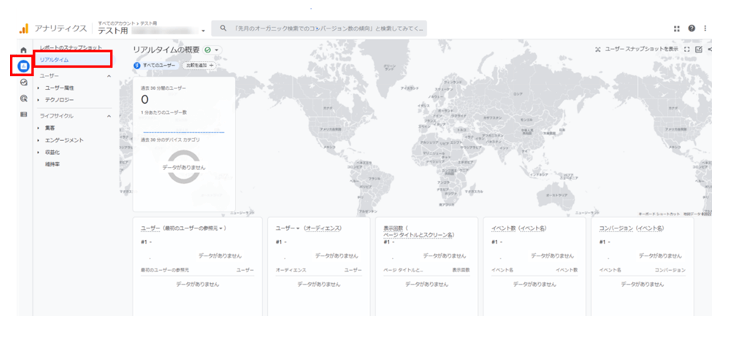
4. まとめ
いかがでしたか?
GA4の概要、更にGA4への移行手順を紹介しました!
複雑そうに見えますが、
順序通りに作業するとスムーズに移行することができます。
GA4を導入し、人足先に他社よりも細かなアカウント分析を行いましょう!
なお、
次のステップとしてGA4ではコンバージョン設定をする必要があります。
下記の記事で解説していますので、是非参考にしてみてください。















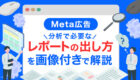
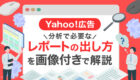
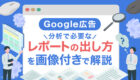









 無料E-Bookダウンロード
無料E-Bookダウンロード 無料マーケティング診断
無料マーケティング診断 お問い合わせ
お問い合わせ